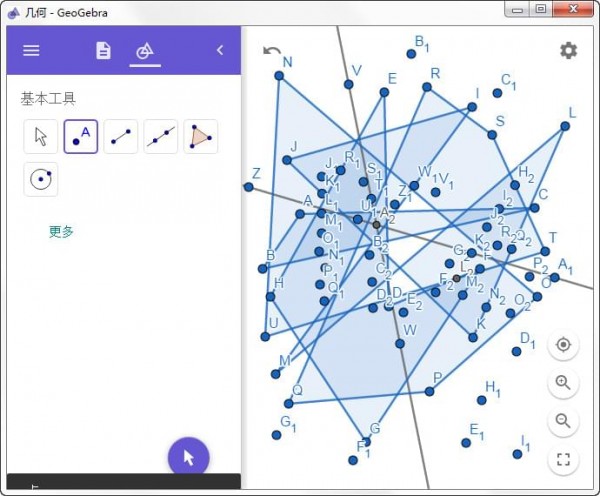
-
geogebra3d绘图经典版 V6.0
大小:93.8M 时间:2023-06-30 类别:WIFI共享版本:V6.0
展开
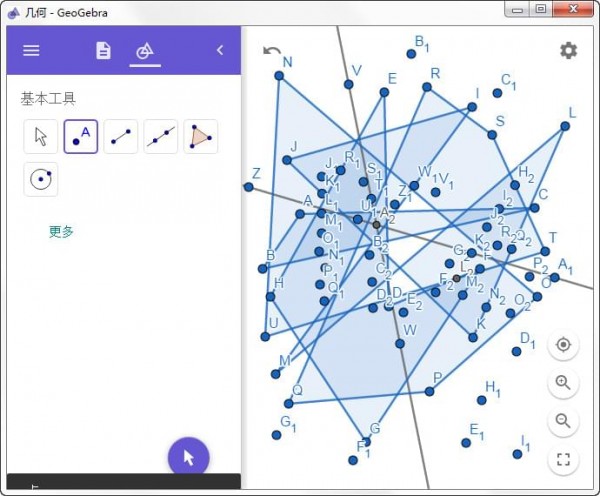
geogebra经典6电脑版是一款结合“几何”、“代数”与“微积分”的动态数学软件,它的功能十分强大,该工具支持对点、线、面的组合和多种曲线等进行绘制,使用起来十分方便。
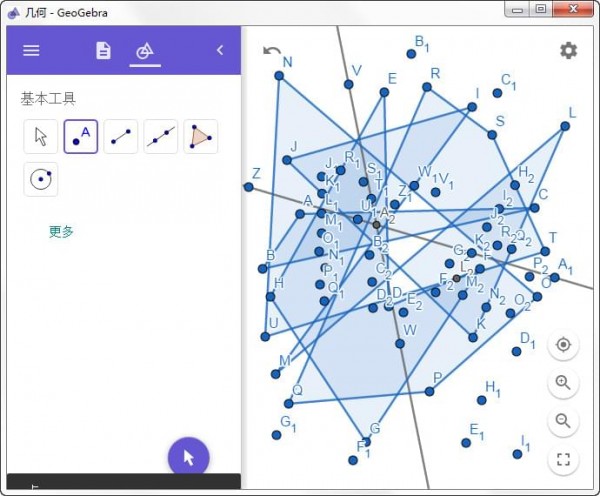
GeoGebra 是适用于所有教育阶段的动态数学软件, 它将几何、代数、表格、图形、统计和微积分汇集在一个易于使用的软件包中. GeoGebra 是一个快速扩展的社区, 拥有数以百万计的用户, 几乎分布在每个国家. GeoGebra 已成为全球范围内教学领域领先的动态数学软件提供者, 支持科学、技术、工程及数学 (STEM) 教育和创新.
Geogebra这个软件怎么画虚线?
选定已经画出的直线,右键,属性,样式,线的样式
什么是 GeoGebra
GeoGebra 是为了小学到大学的教学而设计的开源 (open source) 动态数学软件。这份使用手册的说明涵盖了 GeoGebra 5.0 版所有的指令与工具。 现在您可以根据硬件设备与个人偏好,来选择使用桌机版、线上版或平板版,两者在接口的设计上,只有少许的差异。
GeoGebra 针对不同的数学物件,提供不同的视区 (View)
不同视区提供各自适用的工具列,上面包含了特定工具、指令,以及内建函数与运算子,让您可以运用不同表征的数学物件,来创建动态结构。
根据您想要用 GeoGebra 处理的数学类型,可以选择一个默认的格局 (Perspective)。例如:Menu view algebra.svg 代数格局、 Perspectives geometry.svg 几何格局。各种格局会显示出与该数学领域相对应的视区和其他操作功能
1、完全免费,多国语言,可跨平台;
2、思路清晰,所见即所得,极易上手;
3、采用、Java、编写,具备优良动态模式网页输出效果;
4、丰富的几何体属性、颜色、线型样式;
5、内置圆锥曲线、极线、切线、函数求导等模块;
6、支持通过搜索框直接输入各种命令、函数功能;
7、支持动态性文本即文本随图形变化而变化;
8、支持在工具列上、DIY、绘图工具(自订工具)功能;
9、开放式多元化思维模式、支持在线互动(共享与交流);
10、使用容易、功能强大的图形计算器
11、动态几何构图
12、交互式的方程、坐标、函数图形和几何图形,、并行联动
13、具有图形识别功能的徒手绘图
14、可在程序内搜索成千上万的免费学习素材,、它们是由世界各地学生及教师创建和分享!
15、保存并分享你的结果
*可免费用于学习、教学和考评。
*功能强大、使用简单、交互性强。
*支持多种语言。
*以趣味的方式真正观察和体验数学和科学。
*可适于各种课程或项目。
*在世界上有数百万人使用。
在LaTeX中,有用于绘图的PGF和TikZ宏包,可在论文、书籍、幻灯片等文档中绘制非常精美的函数曲线、曲面,以及几何图等。但是PGF和TikZ的使用,对新手来说,是个不小的挑战!相比TikZ的命令画图,大多数用户更喜欢界面操作,而GeoGebra就是一个功能强大的数学绘图软件。
GeoGebra是一款开源的动态数学软件,适用于小学至大学的各阶段的数学课程,既可以在平板上使用、又可以在PC端使用,甚至在线使用。根据不同的数学学科需求,GeoGebra提供了6种不同的视图:代数区、表格区、CAS计算、绘图区、3D绘图区以及概率统计;每种视图区都有各自不同的工具。
接下来,就介绍一下绘图区和3D绘图区的“工具栏”。可以先下载安装GeoGebra,也可在线使用GeoGebra,对照下面的说明,可以很快熟悉几何图的绘制。
绘图区工具栏
在工具栏中,选择所需要的功能,然后在绘图区进行选择对象等操作,即可实现。每个功能前面的小图标很直观的说明了自身的功能,配合下面的说明,进行操作,一定会快速熟悉。数学绘图,无非是:点、线、面、体;函数图像,三角形、圆等几何图。
首先介绍点对象:可通过点击绘图区位置添加;也可通过选择直线、函数、曲线后,使用下面的功能创建合适的点。
描点:直接在绘图区描点,所描点位绝对位置;
对象上的点:在对象上所描的点,当移动对象时,也会随之移动;
附着/脱离点:“对象上的点”为对象的附着点,可通过“附着/脱离点”实现脱离,相反地,可实现附着;
交点:先后选择两个对象,可自动获得其交点;
中点/中心:选择两个点、一条线段或圆锥曲线,将获得其中点或中心;
复数点:描出一个复数点;
极值点:在输入中写函数,回车;选中函数,点击“极值点”,将显示函数的极值点;
零值点:选择函数,点击“零值点”,创建零值点对象。
线对象,用于在绘图区添加直线、线段、射线等对象。
直线:选择该命令后,在绘图区点击两个点即可;也可选择两个存在的点;
线段:与直线对象类似,点击两点或选择两点即可;
定长线段:先描一点,不妨称为“起点”,然后输入线长,会显示一水平线;选择“移动功能”,选中“起点”可平移该线段,选择另一个点可旋转该线段;
射线:先描一点为起点,再描一点确定射线方向;
折线:可任意点多个点,最后点“起始点”结束,创建一折线;
向量:操作与“射线”相似;
相等向量:先描一个点,然后选中,再选择“相等向量”,选择想要相等的向量a,得到向量b。注意:移动向量a时,向量b也会随之移动,反之不然;
墨昭Difenrir:确实不错,总之,无论如何,从整体上看,在我看来,这个应用程序无论哪一个版本,都是向我们用户展示了它是一个很好的软件,如果您需要一个能帮助您的工具,它是一个很好的选择。
 Cent Browser便携版(百分浏览器) V5.0.1002.182
Cent Browser便携版(百分浏览器) V5.0.1002.182 Starus RAID Restore注册破解版(RAID数据恢复软件) V2.1
Starus RAID Restore注册破解版(RAID数据恢复软件) V2.1 Blumentals Rapid CSS 2022注册破解版(CSS代码编辑器) V17.4
Blumentals Rapid CSS 2022注册破解版(CSS代码编辑器) V17.4 Perfectly Clear WorkBench激活版 V4.1.2
Perfectly Clear WorkBench激活版 V4.1.2 Grids for Instagram中文破解版 V8.1.1
Grids for Instagram中文破解版 V8.1.1 WinZip Pro破解版 V26.0
WinZip Pro破解版 V26.0 Yamicsoft Windows 11 Manager特别版(Win11系统优化工具) V1.1.3
Yamicsoft Windows 11 Manager特别版(Win11系统优化工具) V1.1.3 Microsoft Edge官方正式版(Edge浏览器) V103.0.1264.71
Microsoft Edge官方正式版(Edge浏览器) V103.0.1264.71 Vivaldi官方中文版 V5.3.2679.68
Vivaldi官方中文版 V5.3.2679.68 蜂蜜浏览器honeyview免费便携版 V5.45
蜂蜜浏览器honeyview免费便携版 V5.45
今日头条官方正版 V8.8.843.90 MB 今日头条官方正版,各种优秀作品和独特的玩法,这就是玩家普遍对它的印象,上乘的美术与音乐无疑是对支持这款作品的玩家最好的回应,容易上手,快节奏的游戏体验,壮观的场景关卡,具有挑战性的任务剧情,玩
下载
音乐雷达安卓版 V13.26.0-23041429.34MB当你听到一段动人的旋律,你是如何找到它的名字呢?音乐雷达是一款多面搜音乐软件,能够在您最喜欢的应用当中直接使用去搜索音源信息,网罗你的所有发现和各种惊喜时刻,让你听到的一切喜欢的声音都能记录其中,帮助找到自己更爱的音乐,发现更多世界上好的声音。
下载
扫描全能王安卓版 V6.20.092.05 MB扫描全能王手机版这款游戏大大超出了我的预期,没有想到的是游戏的美术风格很棒,优化也很棒,画面全程无掉帧卡顿,原本测试时候的奔溃BUG影响游戏体验,已经被完美解决了,令人惊叹的
下载
万能空调遥控器破解版 V1.445.52MB 天气太热,回到家马上要开空调, 到平时常用的空调遥控器居然找不到,试试这款万能空调遥控器app吧。它是一款非常方便好用的遥控智能家电手机软件,这款软件不单单只可以遥控空调,还可以遥控其它大部分的电
下载
佛教音乐安卓版 V3.3.559.50MB每个人的追求都不一样,有些喜欢轻音乐,有点喜欢摇滚乐,就有人爱佛教音乐,而今天推送的佛教音乐是一款音乐播放软件,这里收录了众多佛教传度音乐,品类十分多样,还有音质能够自主选择,更有交流圈能够帮助感兴趣的用户们一起交流心得,净化心灵,从而找到归属感,快来下载体验吧
下载
百度文库免费版 V8.0.53 21.75 MB《百度文库》是一款拥有海量文档资源的手机阅读软件,在这里可以找到很多资料,实用便捷,一机在手,囊括四海知识,天文地理财经政治金融军事,无所不知,无所不有,强烈推荐大家使用!
下载
腾讯地图关怀版 V1.154.36MB 腾讯地图关怀版,与其他腾讯地图有什么不一样呢?原来是很有心的一款设计,专为老年人朋友设计的手机地图app,该软件具有大字体、精确导航、路线规划等功能服务,可以帮助用户更好的生活和出行,并且帮助你老
下载
小小追书在线阅读版14.89MB 欲罢不能的小说免费看,百万资源都在你手中,感受下阅读的极致体验,小小追书在线阅读版说到做到,它是一款为伙伴们带来诸多小说资源的软件!小小追书官方免费版内容描绘的极其丰富,咱们可以尽情阅读自己喜
下载
史努比小说安卓版 V102019.72MB对于网络小说你有什么样的要求呢?你想要看的是什么类型的小说作品呢?史努比小说官方版app下载是一款非常优质实用的全网小说阅读软件,用户在这款软件中可以自由的阅读任何一般小说,这款软件会为用户提供超多经典优质的最新热门小说,里面还有许多种类型的小说,在软件中都有非常详细的分类,方便了用户进行筛选,喜欢的用户快来下载体验吧。
下载
美团外卖官方版 V7.86.2 68.27 MB美团外卖,送啥都快。送外卖,我们更专业!美团外卖现已覆盖全国1500+所城市,在线门店数突破百万。
下载